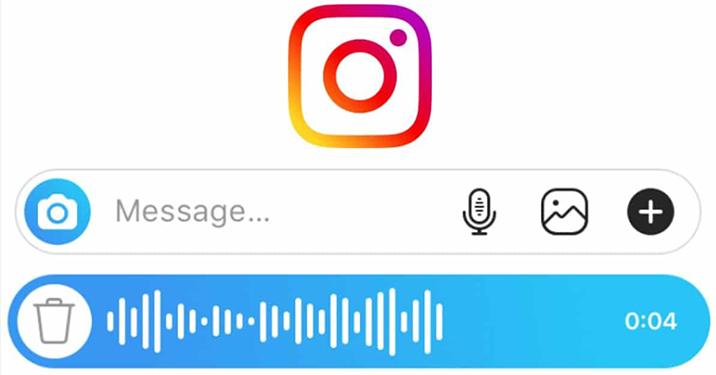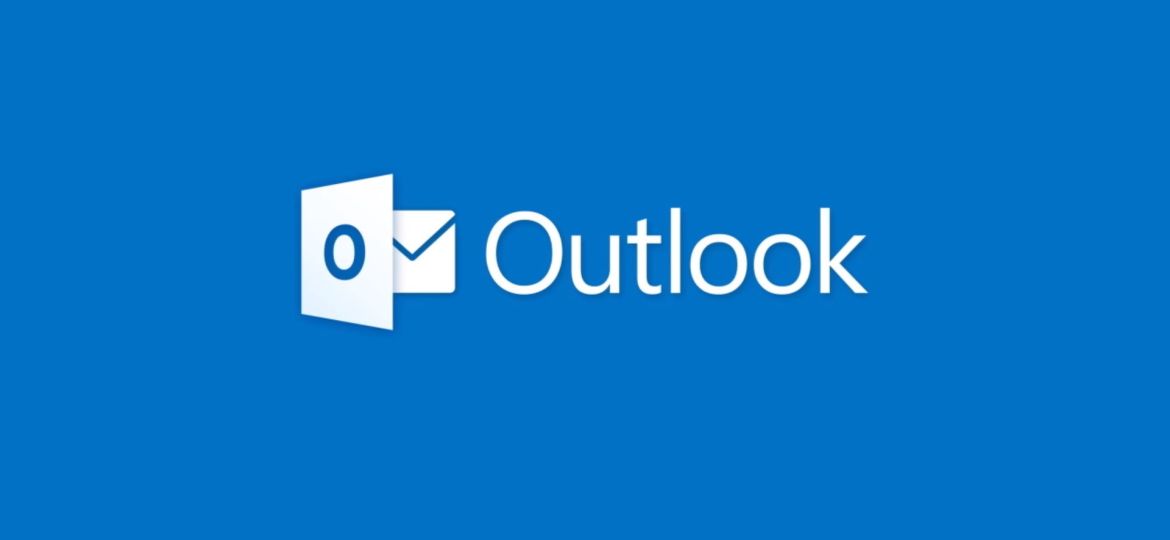
أهمية هذا الأمر تتلخص في حال حدوث مشكلة في الجهاز أو في النظام وطلب منك إعادة تنصيب الويندوز من جديد وحتى لاتتسبب بقنبلة نووية تؤدي بحياتك وتخسر كل الرسائل والأيميلات الخاصة بالمستخدم يتوجب عليك اخذ نسخة أحتياطية من الرسائل المخزنة على الجهاز وتعيدها فيما بعد, أما بالنسبة لإعدادت الحساب الخاصة بالمستخدم مثل الأسم وكلمة السر وعنوان السيرفر POP
حفظ نسخة من الرسائل
لكي تقوم باخذ نسخة احتياطية من الرسائل لديك طريقتان الأولى أن تفتح الأوتلوك نفسه وتتجه إلى File — Open — Import وبعدها نتابع بالصور
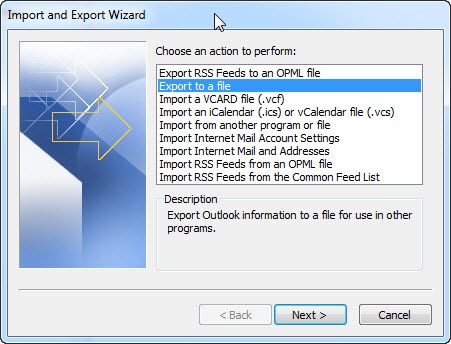
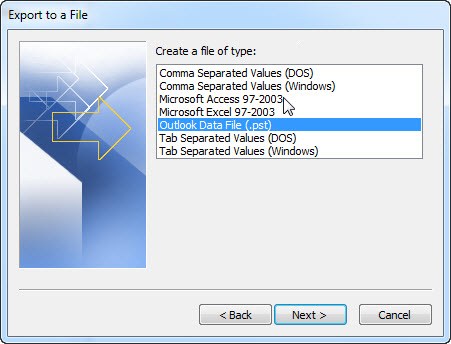
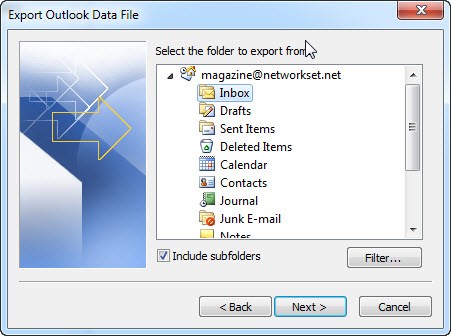
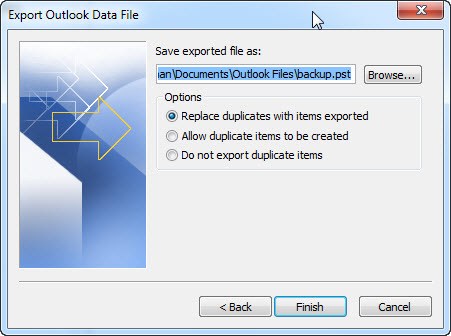
بعد أن نضغط على زر الأنتهاء سوف نجد صندوق يسألنا عن كلمة السر لحماية الملف وسوف نقوم بأختيار كلمة سر معينة ونتابع
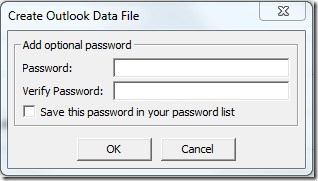
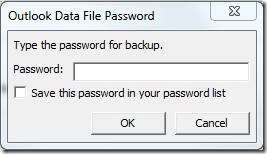
ولو اردت إسترجاع الملفات فهي بنفس الطريقة لكن نختار Import ولنتابع بالصور
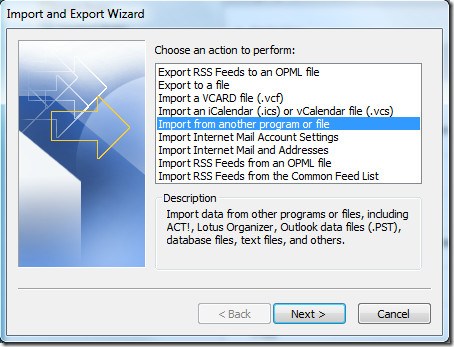
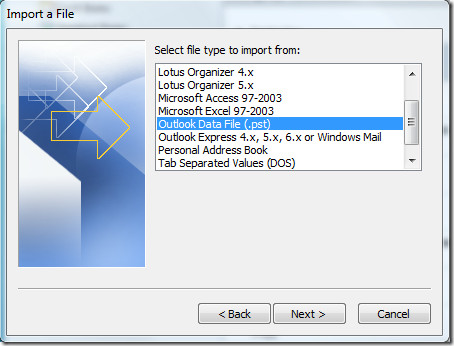
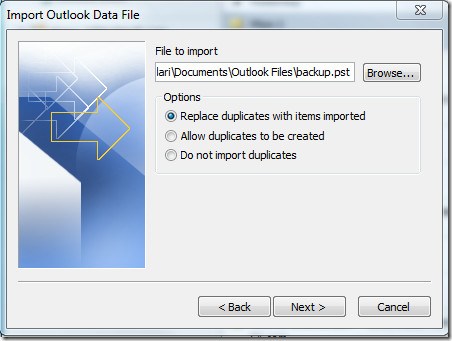
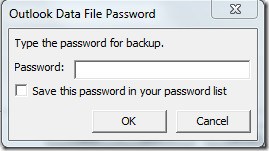
حفظ نسخة من الإعدادت
بالنسبة للإعدادات الخاصة بالحساب نفسه على الاوتلوك فالعملية تتم من خلال الريجستري نفسه وذلك بأتباع الرابط التالي وأخذ نسخة من سجل إسمه Outlook من خلال الضضغط بالزر اليمين على السجل وأختيار Export أو تصدير , رابط السجل موجود على الترتيب التالي.
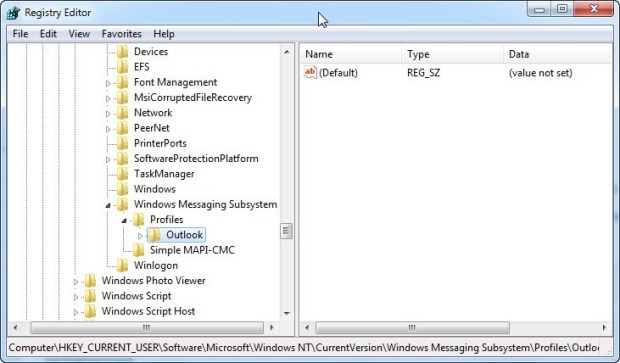
وبهذا نكون قد حصلنا على نسخة كاملة من الإعدادت والمعلومات التى تلزمنا لإعادة تفعيل البريد يثواني معدودة من خلال إرجاع ملف الـ الـ Ootlook إلى مساره الإصلي بالإضافة إلى إعاة إدخال البيانات إلى الريجستري من خلال دبل كليك على السجل.
علما بأن هذة الاعدادات تجرى على جميع اصدارات مايكروسوفت اوفيس